如何解决系统策略禁止这三种安装方法_如何解决系统策略禁止这三种安装方法?
如何解决系统策略禁止此安装的三种方法
1.解决方案1:开始操作regedit,打开注册表,找到HKEY_CLASSES_ROOT\Installer\Products\408011090063D11C8EF10054038389C注册表项目,可删除。若有多个408011090063D11C8EF10054038389C,则可删除无子项目的项目。
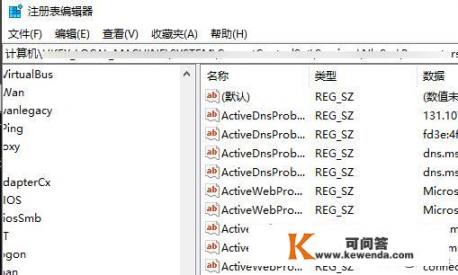
2.解决方案2:windows开始菜单,运行中输入gpeditt.在“计算机配置”中,msc打开组策略→管理模板→windows组件→windows installer,右边 第一项是禁用windows installer。把它改成 “未配置”后者“已禁用”就可以了。
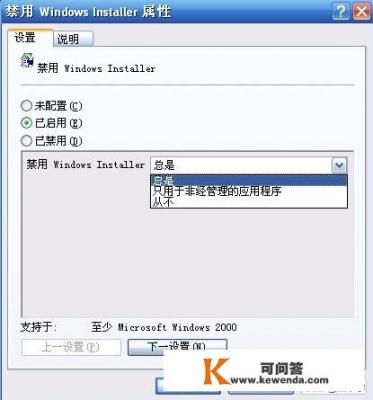
三、解决方案三: 先 打开“开始->控制面板->管理工具->本地安全策略”。然后单击“软件限制策略”。如果提示“软件限制策略没有定义”,则右键“创建软件限制策略”。最后,双击右侧“强制”,选择“除本地管理员以外的所有用户”。

如何解决系统策略禁止此安装的三种方法
1.解决方案1:开始操作regedit,打开注册表,找到HKEY_CLASSES_ROOT\Installer\Products\408011090063D11C8EF10054038389C注册表项目,可删除。若有多个408011090063D11C8EF10054038389C,则可删除无子项目的项目。
2.解决方案2:windows开始菜单,运行中输入gpeditt.在“计算机配置”中,msc打开组策略→管理模板→windows组件→windows installer,右边 第一项是禁用windows installer。把它改成 “未配置”后者“已禁用”就可以了。
三、解决方案三: 先 打开“开始->控制面板->管理工具->本地安全策略”。然后单击“软件限制策略”。如果提示“软件限制策略没有定义”,则右键“创建软件限制策略”。最后,双击右侧“强制”,选择“除本地管理员以外的所有用户”。
